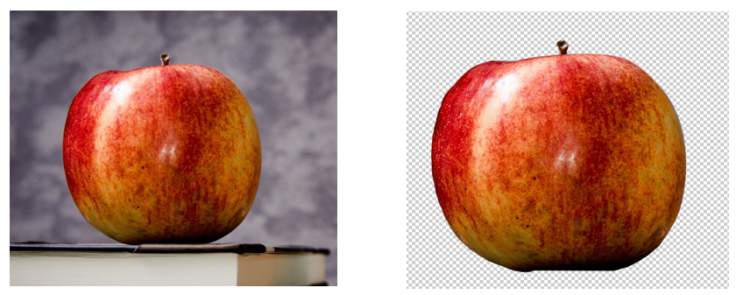
포토샵 공부 #8 펜툴로 누끼 따기 펜툴을 이용해 누끼를 따면 디테일하게 누끼를 딸 수 있습니다! 아래와 같이 사과의 이미지만 누끼따고 싶을 때는 펜툴을 이용해 누끼를 따면 quick selection tool 보다는 더 디테일하게 누끼를 딸 수 있습니다. 사과 이미지를 준비해 줍니다. Pen Tool을 선택해 줍니다. Pen Tool 사용의 Default를 맞추기 위해서 Path를 선택해줍니다. Combine Shapes 선택 펜툴을 이용해서 누끼를 따줍니다. 베지어 곡선을 수정하면서 진행합니다. (alt를 누르면서 베지어 곡선 수정 가능) 선택한 영역을 활성화시키기 위해서는 paths에서 컨트롤을 누른채로 work path를 클릭해줍니다. 그러면 아래와 같이 활성화 됩니다. 컨트롤 J를 눌러서 복사해줍니다. paths를 한번에 선택 영역으로 바꾸려면 컨트롤 enter를 누르면 됩니다. 그러면 아래와 같이 사과 누끼를 딸 수 있습니다. PNG 포맷으로 저장하면 바탕이 흰색으로 저장...
#누끼따기
#펜툴누끼따기
#펜툴로누끼따기
#포토샵누끼
#포토샵누끼따기
원문링크 : 포토샵 공부 #8 펜툴로 누끼 따기
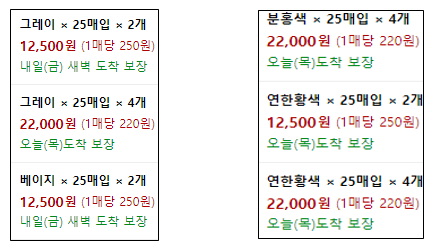
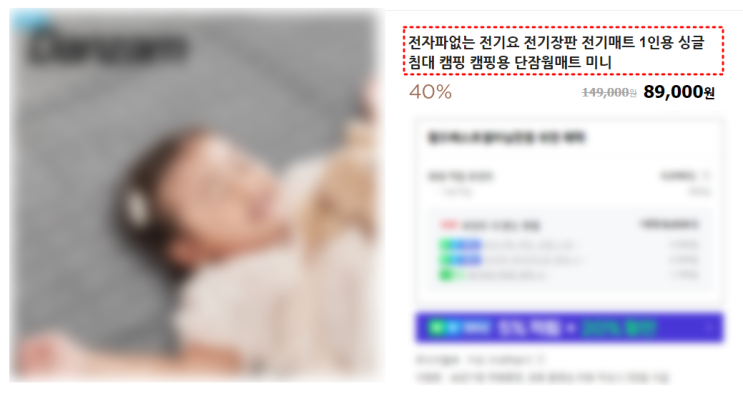
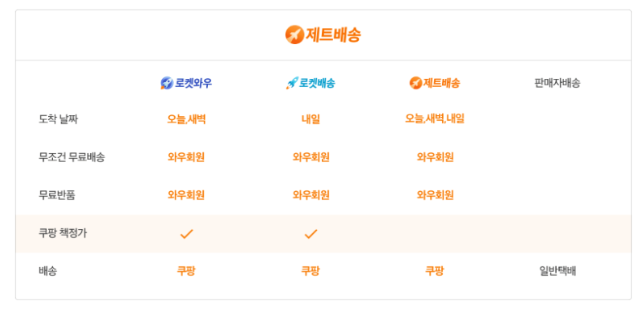
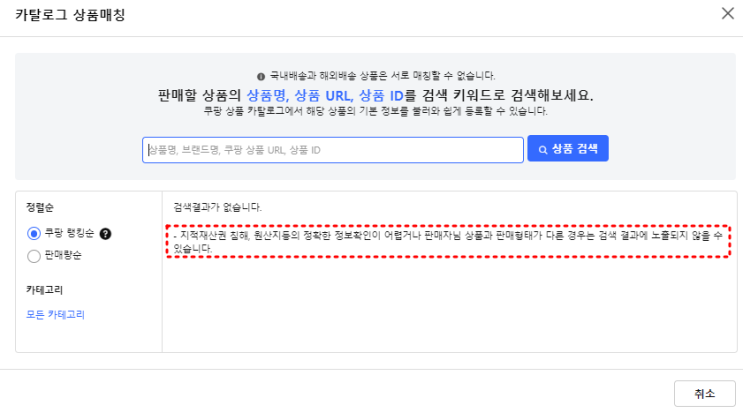

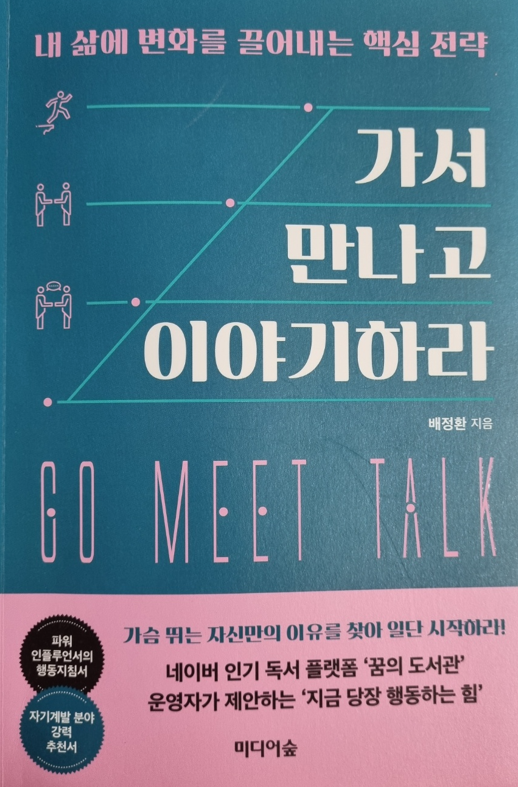

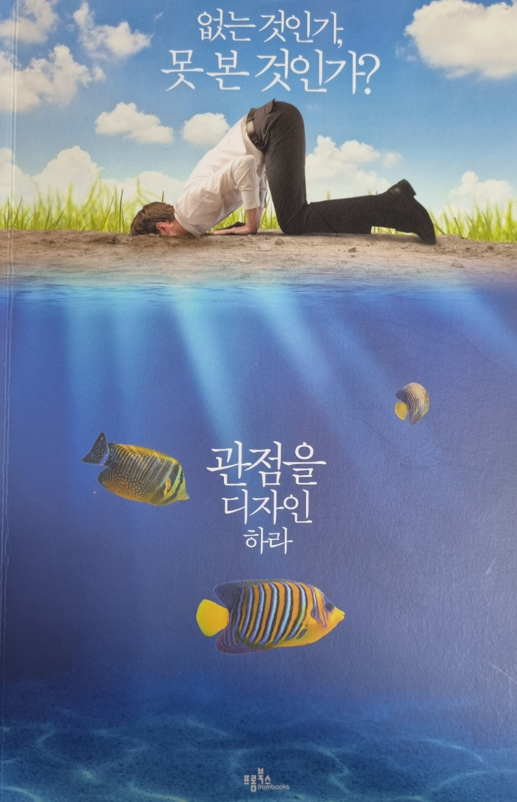
 네이버 블로그
네이버 블로그 티스토리
티스토리 커뮤니티
커뮤니티